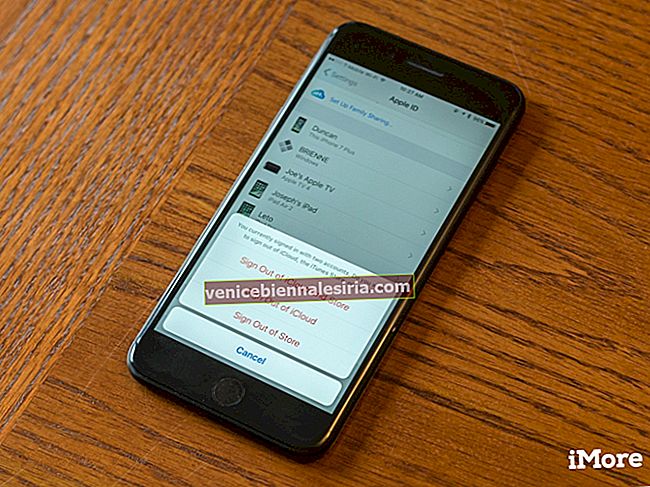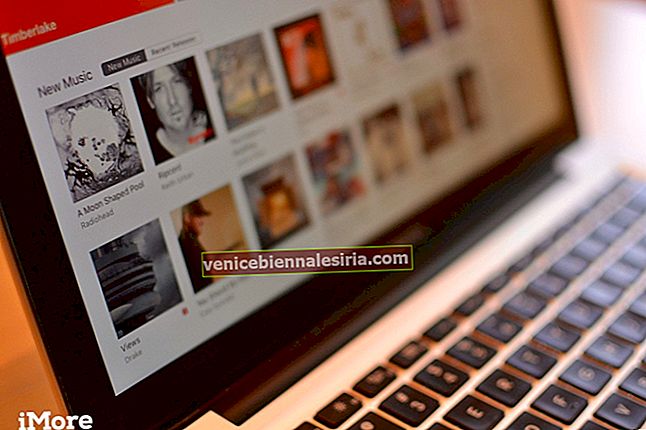Когда у меня появляется время, я люблю посмотреть некоторые из моих любимых эпизодов в приложении «Подкасты». Есть одна маленькая, но очень удобная функция, которой я всегда восхищаюсь, - это возможность изменять скорость воспроизведения подкастов на iPhone. Возможность ускорить или замедлить любую скорость воспроизведения подкаста предлагает мне желаемое удобство, чтобы слушать любую программу в моем собственном темпе.
К счастью, очень легко настроить скорость воспроизведения любого подкаста на устройствах iOS. Хотите узнать, как это сделать правильно? Давайте сделаем быстрые шаги!
Как ускорить или замедлить скорость подкаста на iPhone и iPad
Шаг 1. Запустите приложение « Подкасты» на своем устройстве iOS.

Шаг 2. Воспроизведите любой подкаст как обычно → Нажмите на название подкаста .

Шаг 3. Теперь у вас есть три варианта:
- 1x - устанавливается как скорость воспроизведения по умолчанию.
- 5x - позволяет воспроизводить подкаст на 50% быстрее. Мне это кажется более удобным, поскольку он не только поддерживает скорость на нормальном уровне, но также поддерживает довольно хорошую высоту звука и звук, которые легко понять.
- 2x - увеличивает скорость воспроизведения вдвое. Это становится очень полезным, особенно в ситуации, когда вы хотите быстро прослушать любую серию. Единственный недостаток в том, что он меняет тон и высоту голоса.
Чтобы увеличить скорость на 50%, нажмите кнопку 1x один раз. Если вы хотите удвоить скорость воспроизведения подкаста, просто дважды нажмите кнопку 1x.

Чтобы замедлить подкаст, просто нажмите на кнопку скорости. Если скорость увеличена вдвое, нажмите на нее один раз, чтобы уменьшить ее до 1 / 2x. Нажмите на него еще раз, чтобы вернуться к скорости по умолчанию.
Заключение
Я считаю приложение «Подкасты» очень полезным, так как оно простое в использовании. Однако существует ряд сторонних альтернатив, которые обеспечивают лучший пользовательский интерфейс. Какая функция в этом приложении вам больше всего нравится, и есть ли в ней какие-то новые функции? Поделитесь своими ценными отзывами в комментариях ниже.
Вы также можете прочитать эти статьи:
- Как включить темный режим на YouTube
- Как воспроизводить видео с YouTube в фоновом режиме на iPhone